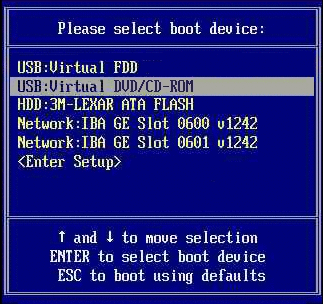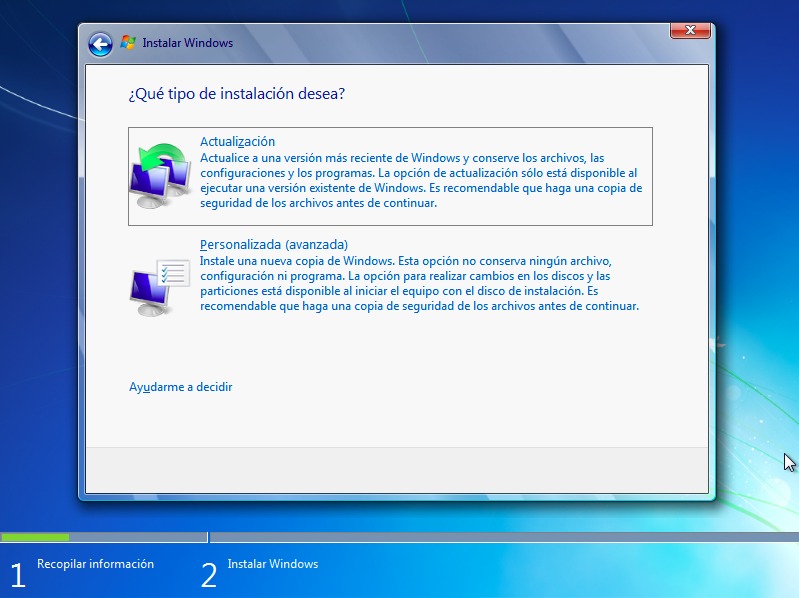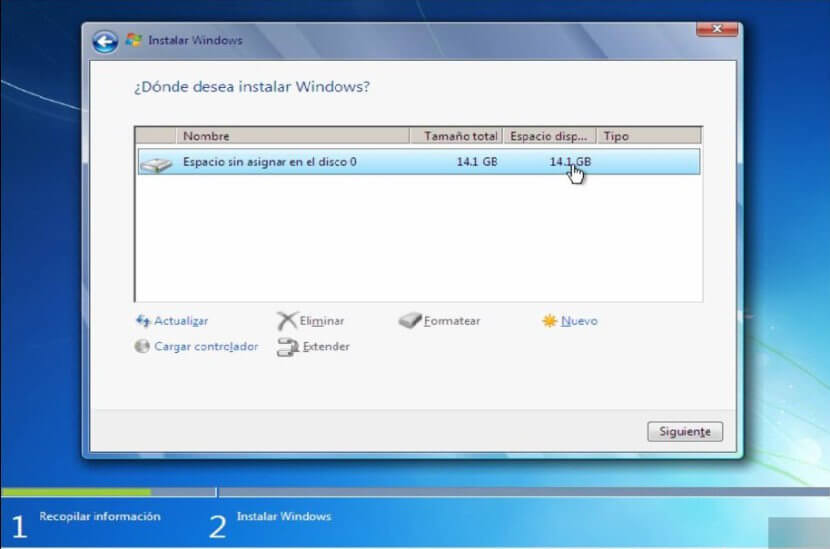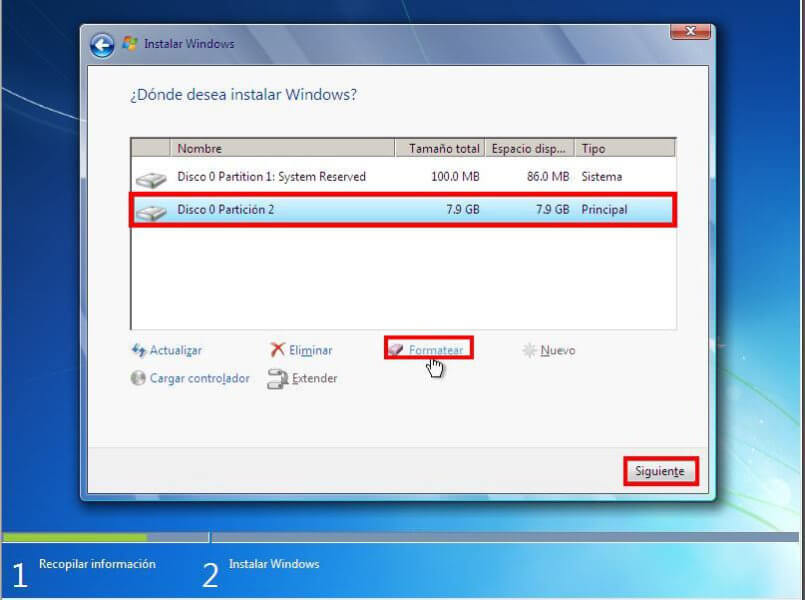MANTENIMIENTO DE COMPUTADORAS
lunes, 27 de noviembre de 2017
martes, 10 de octubre de 2017
lunes, 17 de julio de 2017
domingo, 16 de julio de 2017
PASOS PARA FORMATEAR UNA COMPUTADORA
PASOS
Enciende la PC y entra al BOOT MENU, la tecla para acceder puede variar entre PCs pero las más comunes son: F1, F2, F8, F9, F10, F11 y F12. Justo al encender comúnmente aparece cuál de las teclas debes oprimir, dura un par de segundos así que pon atención. 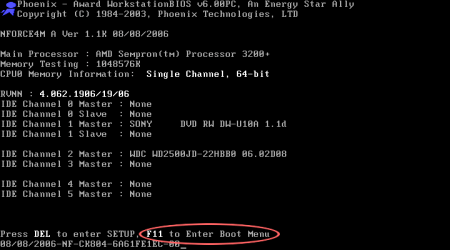
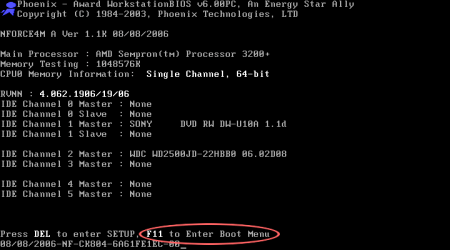
Escoge entre tu unidad de CD o tu Slot USB en el que está el Sistema para que Windows arranque desde ahí.
Ahora Windows cargará los archivos de instalación y te guiará por una serie de pasos y procesos para configurar tu “NUEVA PC”
Vamos a formatear el disco duro, para esto tendremos una pantalla con 2 opciones, daremos clic en
Personalizada (avanzada).
Abrirá una pantalla que enlistará los Discos Duros instalados o las
particiones en caso de que tengas un Disco Duro particionado. Quieres saber más sobre particiones?
Yo recomiendo que selecciones uno por uno los discos y le des ELIMINAR a cada disco, con esto tendremos una instalación de Sistema totalmente limpia y sin archivos viejos.
Quedará un solo Disco Duro en la lista,
esto es porque eliminamos todas las particiones, seleccionamos el único
elemento que nos queda y le damos NUEVO.
Se mostrará una casilla que dice TAMAÑO, dejamos tal cual y damos clic en APLICAR.
Nos va a aparecer un mensaje de advertencia, den clic en ACEPTAR y ahora verán que vuelven a
tener 2 particiones. Seleccionen la partición de mayor tamaño y den clic en SIGUIENTE. Empezará a correr un proceso que reiniciará un par de veces su equipo, es normal.
Ya que finaliza con esos procesos vienen
las ventanas de configuración. Seleccionen su país, región y
distribución de teclado correctos.
lunes, 12 de junio de 2017
lunes, 5 de junio de 2017
Suscribirse a:
Entradas (Atom)